
Comment envoyer une vidéo de son iPhone vers un iQOO ? [Guide complet]

Si vous passez d'un iPhone à un appareil iQOO , ou si vous souhaitez simplement partager des vidéos de votre iPhone avec des amis qui utilisent des téléphones iQOO, vous constaterez peut-être que le transfert de vidéos n'est pas aussi simple qu'entre appareils utilisant le même système ( iOS ou Android ). Pas d'inquiétude ! Cet article vous présente plusieurs méthodes fiables pour transférer facilement des vidéos de votre iPhone vers votre iQOO. Que vous préfériez un transfert en un clic ou le partage sans fil, vous trouverez une solution adaptée à vos besoins.

Pour transférer vos vidéos de votre iPhone vers votre iQOO de la manière la plus rapide, la plus stable et la plus simple, Coolmuster Mobile Transfer est la solution idéale. Cet outil professionnel prend en charge la migration de données multiplateforme et transfère les vidéos via une connexion USB, évitant ainsi l'instabilité des réseaux sans fil. Il préserve la qualité vidéo originale sans compression, ce qui le rend idéal pour transférer des vidéos 4K, des enregistrements longs et autres fichiers volumineux.
Que peut faire Coolmuster Mobile Transfer pour vous ?
*Transférez facilement des vidéos de votre iPhone vers Android (iQOO) en un seul clic.
* Transférez facilement vos contacts, SMS, musiques, vidéos, livres numériques (PDF et ePub) et photos d' iOS vers Android .
* Choisissez parmi quatre modes de transfert polyvalents : iOS vers iOS , Android vers iOS , iOS vers Android et Android vers Android .
* Entièrement compatible avec les systèmes iOS 26 et Android 16 les plus récents.
* Bénéficiez de transferts rapides, fluides et sécurisés, sans aucune perte de données.
Comment transférer une vidéo de mon iPhone vers mon iQOO en un clic ? Suivez les étapes ci-dessous :
01 Téléchargez et installez Coolmuster Mobile Transfer sur votre ordinateur. Lancez le programme et connectez votre iPhone et votre iQOO à l'aide de câbles USB.
Une fois votre iQOO et votre iPhone connectés au programme sur votre ordinateur, l'interface ci-dessous s'affiche. Assurez-vous que l'iPhone est sélectionné comme appareil « Source ». Si ce n'est pas le cas, cliquez simplement sur le bouton « Inverser » pour permuter leurs positions.

03 Sélectionnez « Vidéos » dans la liste des types de données, puis cliquez sur « Démarrer la copie » pour lancer le transfert.

Guide vidéo
EasyShare est l' application officielle de partage de fichiers développée par vivo/iQOO. Elle permet de transférer des données entre appareils iOS et Android sans ordinateur. L'application connecte les deux téléphones via un point d'accès Wi-Fi local, ce qui simplifie le processus. Toutefois, la vitesse de transfert peut varier en fonction de votre réseau, notamment pour les fichiers vidéo volumineux.
Voici comment utiliser EasyShare pour envoyer des vidéos d'un iPhone vers un iQOO :
Étape 1. Lancez EasyShare sur votre iPhone et votre iQOO, puis appuyez sur « Clonage de téléphone ».
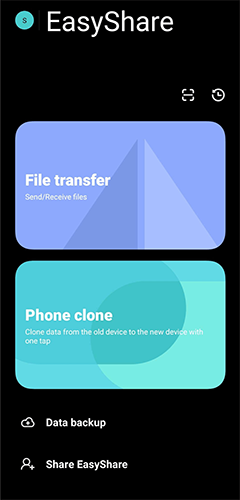
Étape 2. Sur l'iPhone, sélectionnez « Ancien téléphone », et sur l'iQOO, choisissez « Nouveau téléphone ».
Étape 3. Un code QR apparaîtra sur votre iPhone. Utilisez l'iQOO pour le scanner.
Étape 4. Patientez quelques secondes pendant que les appareils se connectent.
Étape 5. Sur l'iPhone, sélectionnez les données que vous souhaitez transférer, puis appuyez sur « Démarrer le clonage du téléphone ».
Étape 6. Si votre iPhone est verrouillé, il vous sera demandé de saisir votre mot de passe ou votre code PIN pour continuer.
Étape 7. Une fois le transfert terminé, appuyez sur « Commencer à utiliser votre nouveau téléphone » pour terminer la configuration.
Si vous recherchez des alternatives à iQOO EasyShare, voici une liste à ne pas manquer.
7 meilleures alternatives à iQOO EasyShare pour un transfert de données rapide et facileSi vous préférez les solutions basées sur le cloud ou si vous avez besoin d'accéder à vos vidéos sur différents appareils, Google Drive est une option fiable. Il vous permet d'importer des vidéos depuis votre iPhone et de les télécharger ultérieurement sur votre appareil iQOO avec le même compte. Seules votre connexion internet et l'espace de stockage disponible sur Google Drive limitent ces possibilités.
Voici comment transférer des vidéos de votre iPhone vers votre iQOO avec Google Drive :
Étape 1. Ouvrez l'application Google Drive sur votre iPhone.
Étape 2. Appuyez sur « + » > « Télécharger » > « Photos et vidéos ».
Étape 3. Sélectionnez la vidéo que vous souhaitez télécharger et attendez la fin du téléchargement.
Étape 4. Sur votre appareil iQOO, ouvrez Google Drive et connectez-vous avec le même compte.
Étape 5. Trouvez la vidéo téléchargée et téléchargez-la sur votre appareil.

SHAREit est un outil de transfert multiplateforme permettant de partager rapidement des vidéos, des photos, des fichiers et bien plus encore entre appareils iPhone et Android . La connexion s'effectue via Wi-Fi Direct, ce qui est généralement plus rapide que le Bluetooth ou le courriel. Malgré la présence de nombreuses publicités dans son interface, sa vitesse de transfert et sa compatibilité restent excellentes, ce qui en fait une option intéressante pour l'envoi de vidéos de petite et moyenne taille.
Voici comment envoyer des vidéos d'un iPhone vers un iQOO via SHAREit :
Étape 1. Installez SHAREit sur votre iPhone et votre appareil iQOO.
Étape 2. Ouvrez SHAREit sur votre iPhone et appuyez sur « Envoyer ».
Étape 3. Ouvrez SHAREit sur votre appareil iQOO et appuyez sur « Recevoir ».
Étape 4. Une fois que l'iPhone détecte l'appareil iQOO, sélectionnez-le pour l'appairer.
Étape 5. Choisissez les vidéos que vous souhaitez envoyer.
Étape 6. Appuyez sur « Envoyer » et attendez la fin du processus.

Si vous n'avez qu'à envoyer une courte vidéo ou un petit fichier, le courriel est la solution la plus simple. Aucune application n'est requise et le transfert peut être effectué dès lors que les deux appareils sont connectés à Internet. Cependant, la plupart des services de messagerie limitent la taille des pièces jointes à 20-25 Mo, ce qui rend cette méthode inadaptée aux fichiers vidéo volumineux.
Voici comment transférer des vidéos de votre iPhone vers votre iQOO par e-mail :
Étape 1. Ouvrez l'application « Photos » sur votre iPhone.
Étape 2. Sélectionnez la vidéo que vous souhaitez envoyer et appuyez sur « Partager ».
Étape 3. Choisissez « Courrier » et saisissez l’adresse e-mail à laquelle vous accéderez sur votre appareil iQOO, puis appuyez sur « Envoyer ».
Étape 4. Sur votre appareil iQOO, ouvrez votre application de messagerie et téléchargez la vidéo jointe.

Toutes les méthodes mentionnées ci-dessus peuvent vous aider à transférer des vidéos de votre iPhone vers votre iQOO, mais la meilleure solution dépend de vos besoins. Si vous recherchez la méthode la plus rapide, la plus stable et la plus fiable, Coolmuster Mobile Transfer est la solution idéale. Ce logiciel prend en charge les fichiers volumineux, préserve la qualité vidéo originale sans compression, offre une connexion stable et permet de transférer simultanément d'autres données (photos, musique, contacts, etc.). C'est un excellent choix pour les utilisateurs passant d'un iPhone à un appareil iQOO.
Articles connexes :
Comment transférer rapidement et facilement des données d'un iQOO vers un iPhone ?
Comment transférer facilement ses contacts d'un iPhone vers un iQOO ? - 4 méthodes rapides
Comment effectuer une sauvegarde et une restauration iQOO [4 méthodes éprouvées]
2 façons optimales de transférer des SMS d'un iQOO vers un iPhone

 Transfert de téléphone à téléphone
Transfert de téléphone à téléphone
 Comment envoyer une vidéo de son iPhone vers un iQOO ? [Guide complet]
Comment envoyer une vidéo de son iPhone vers un iQOO ? [Guide complet]





